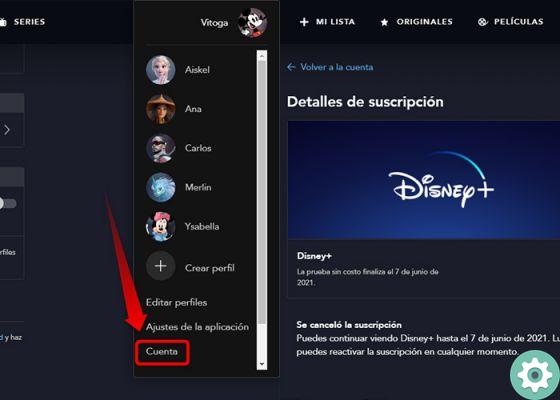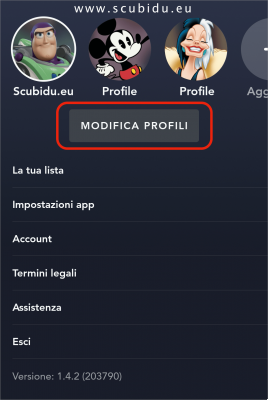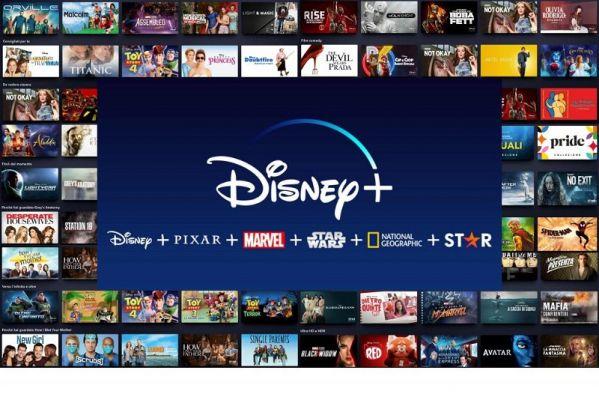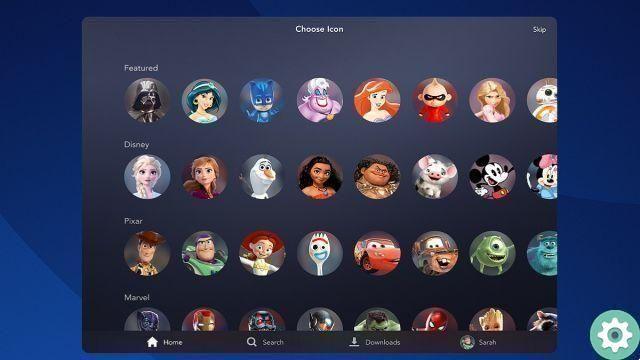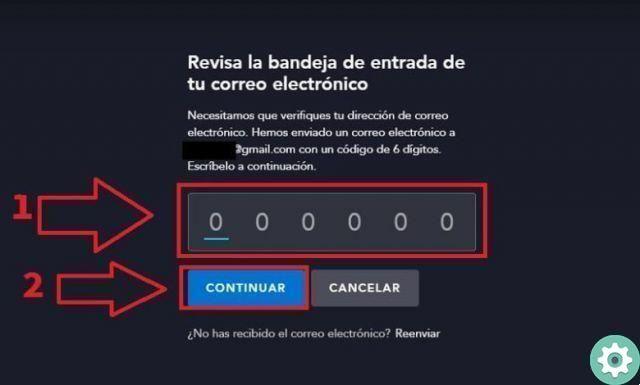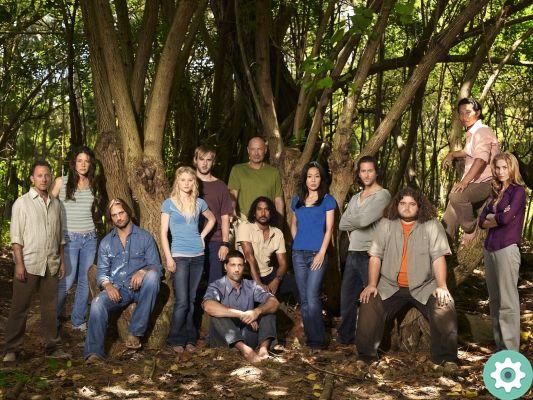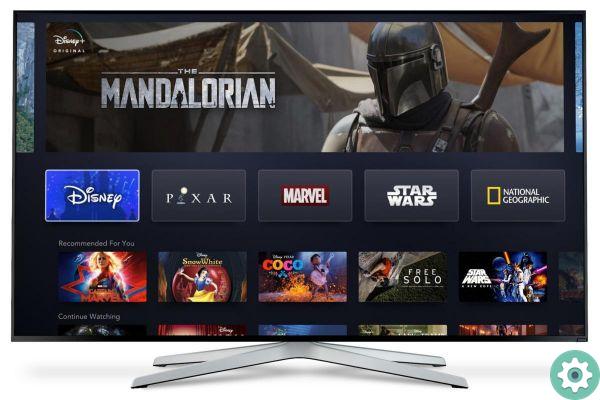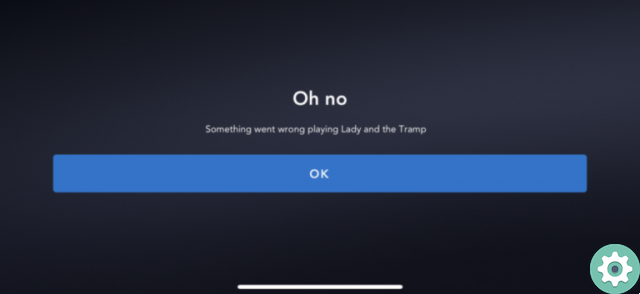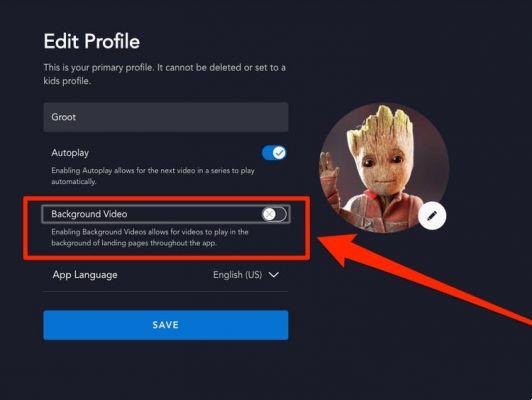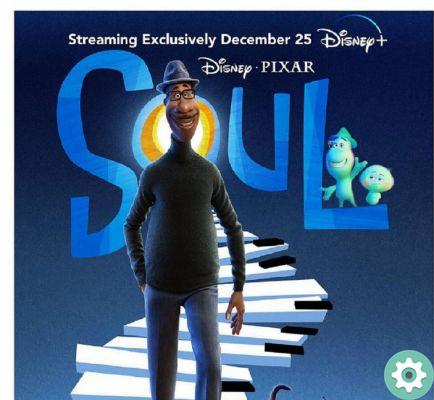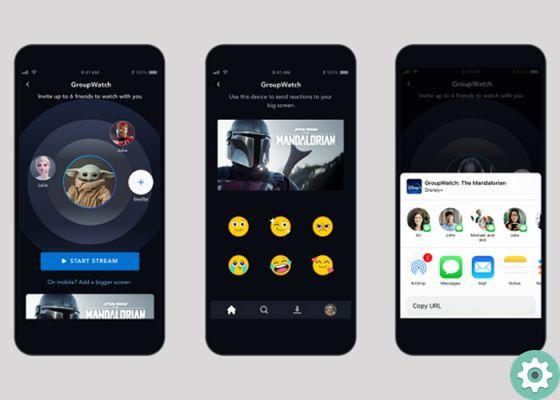Assistir Disney+ com Chromecast é mais fácil do que você pensa. Se você acabou de receber um dispositivo Chromecast e deseja assistir ao conteúdo Disney + na sua TV, siga estas etapas.
I dispositivos Google Chromecast tornaram-se uma excelente alternativa para quem quer converter o TV tradicional em smart TV, sem a necessidade de gastar muito dinheiro.
Este tipo de dispositivo é muito útil quando se trata de compartilhar conteúdo multimídia do seu computador, do seu celular ou tablet para visualizá-los na sua TV. No entanto, você sabia que pode fazer muito mais?

Como assistir Disney + com um Chromecast: configuração passo a passo
Felizmente, os Google Chromecasts são equipamentos muito completos e oferecem diversas oportunidades de entretenimento, como curtir seu conteúdo favorito de plataformas de streaming, incluindo Disney +.
Se você quer saber passo a passo para que você precisa assistindo Disney + com um Chromecast, pegue um lápis e papel que vamos contar tudo. Sem mais delongas, vamos começar.
Sobre o Google Chromecast
Você pode não estar totalmente ciente do que eu sou ainda Google Chromecast e su tudo o que você pode fazer com eles. Mesmo assim, não se preocupe, pois estamos aqui para esclarecer todas as suas dúvidas.
I Google Chromecast são dispositivos muito compactos que se conectam à sua TV através de um Porta HDMI que se conecta ao seu Rede WiFi, facilitando o compartilhamento de conteúdo de seu telefone, tablet ou computador para sua TV ou o acesso a plataformas de streaming de conteúdo como Netflix, HBO GO e Disney +.

É assim que um Google Chromecast se parece na vida real
Existem agora duas variantes de Google Chromecast. O primeiro é um versão "lite", ou seja, mais simples. Com isso, você pode visualizar e compartilhar qualquer conteúdo de um dispositivo para sua TV sem a necessidade de cabos.
Há também a segunda opção mais completa, que não só permite compartilhar conteúdo de um dispositivo para a TV, mas também tem a capacidade de visualizar conteúdo on-line diretamente do Chromecast e sem a necessidade de conectá-lo a um PC, tablet ou celular.
É importante notar que, felizmente, Disney + tem um aplicativo compatível com o seu Google Chromecast, para que você possa desfrutar do seu filmes e séries favoritos sem complicações. A seguir, contaremos detalhadamente tudo o que você precisa saber.
Requisitos para assistir ao Disney + com um Chromecast
Se você quiser ver e aproveitar todo o conteúdo Disney + na sua TV com um Chromecast, dizemos que você não precisa de muito, basta ter os seguintes "requisitos":

Você pode assistir ao Disney + com o Chromecast na sua TV sem atender a esses requisitos
- Tenha uma conta Disney+.
- Tenha um dispositivo Chromecast.
- Acesso à internet.
- Baixe o aplicativo Disney + no seu telefone Android ou iOS. Se você for jogar em um computador, você deve ter o navegador Google Chrome instalado.
- Que todos os computadores (Chromecast, telefones celulares, PCs ou tablets) estejam conectados à mesma rede WiFi.
Como assistir Disney + com um Chromecast
Se você tem todos esses requisitos, parabéns! Agora você pode desfrutar Disney + na sua TV usando o Google Chromecast do seu celular, tablet ou computador. Siga as instruções conforme apropriado.
Do celular ou tablet
- Certifique-se de que seu celular ou tablet, bem como o Chromecast, estejam conectados à mesma rede Wi-Fi.
- Abra o aplicativo Disney + no seu celular ou tablet.
- Faça login com sua conta de usuário.
- Pesquise e selecione o conteúdo que deseja desfrutar.
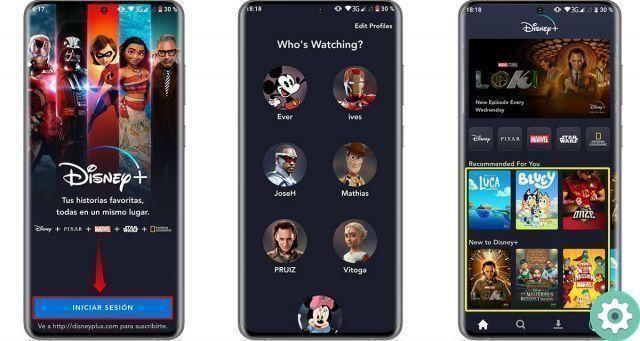
Faça login no aplicativo Disney + no seu celular
- Comece a reproduzir o conteúdo selecionado anteriormente.
- Agora selecione o Ícone do Google Cast que será exibido no canto superior direito da tela.
- Uma janela alternativa aparecerá com a opção "Enviar para". Selecione seu Chromecast para ver na TV e pronto.

Veja como é a reprodução de uma série ou filme em um Chromecast
Do computador
- Verifique se o computador e o dispositivo Chromecast estão conectados à mesma rede Wi-Fi.
- No seu laptop ou computador, acesse o navegador Google Chrome.
- Entre no site oficial do Disney+.
- Faça login com seu usuário e senha.
- Encontre e escolha o conteúdo que deseja ver. Em seguida, a reprodução começa.
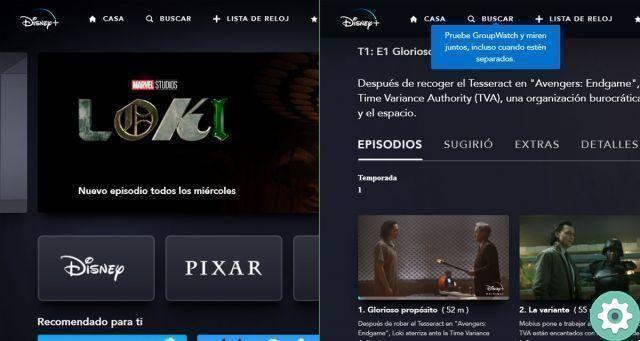
Etapas para assistir a filmes e séries do Disney + por meio de um dispositivo Chromecast em um computador
- Clique no ícone "Google Cast" no canto superior direito da tela de reprodução.
- Selecione o dispositivo Chromecast e imediatamente o conteúdo começará a ser exibido na sua TV.

O conteúdo começará a ser exibido na sua TV assim que for sincronizado
Você também pode fazer o seguinte:
- Inicie uma nova página da web a partir do navegador Google Chrome.
- Entre no Disney+ e localize o conteúdo que deseja ver.
- Clique nos três pontos verticais que aparecem no canto superior direito da tela.
- Clique na opção "Mandar". A função começará a procurar dispositivos compatíveis em sua rede WiFi.
- Selecione seu dispositivo Chromecast e pronto.
Dispositivos compatíveis para jogar Disney + via Chromecast
Se você ainda não tem certeza de que tem um dispositivo compatível com seu Chromecast, não se preocupe. A seguir, mostramos uma lista de todas as equipes que contam com esse suporte:
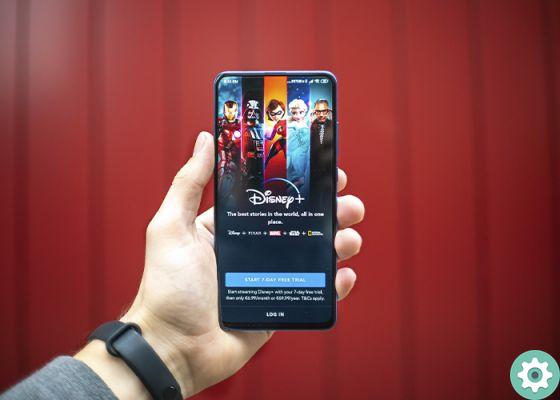
Esta é a lista de celulares e tablets que podem assistir Disney +
- Para garantir a melhor qualidade de imagem e uma experiência perfeita, Disney + recomenda o uso de dispositivos Chromecast de última geração.
- Qualquer dispositivo Android versão 5.0 ou posterior.
- navegador web Google Chrome.
- Dispositivos IOS por meio do aplicativo Google Home.
- TV com Chromecast integrado com Versão 1.36 ou posterior.
Como assistir Disney + no Google TV
Neste caso, o processo é ainda mais simples. Para curtir Disney + na sua TV, colega simplesmente o Chromecast para uma porta HDMI na sua TV e, claro, nutrição.
Tendo feito isso, entre com sua conta do Google e depois vá para a seção "Formulários" e pesquisar Disney +. Faça o download, conclua o processo de instalação, faça login com sua conta de usuário e pronto. Tão simples!
Agora que você sabe como assistir Disney + na sua TV com um chromecast, você não terá mais problemas para aproveitar o seu filme e o ter série favorito na tela grande da sua sala de estar.